DocFetcher:免费开源的本地文件搜索工具,帮助用户快速搜索电脑上的文件内容
在日常工作和学习中,我们经常需要查找并访问计算机中的各种文件。然而,随着文件数量的增加,传统的文件搜索方法可能变得效率低下。为了解决这个问题,我们需要一款高效的本地文件搜索工具,能够快速定位到我们所需的文件。
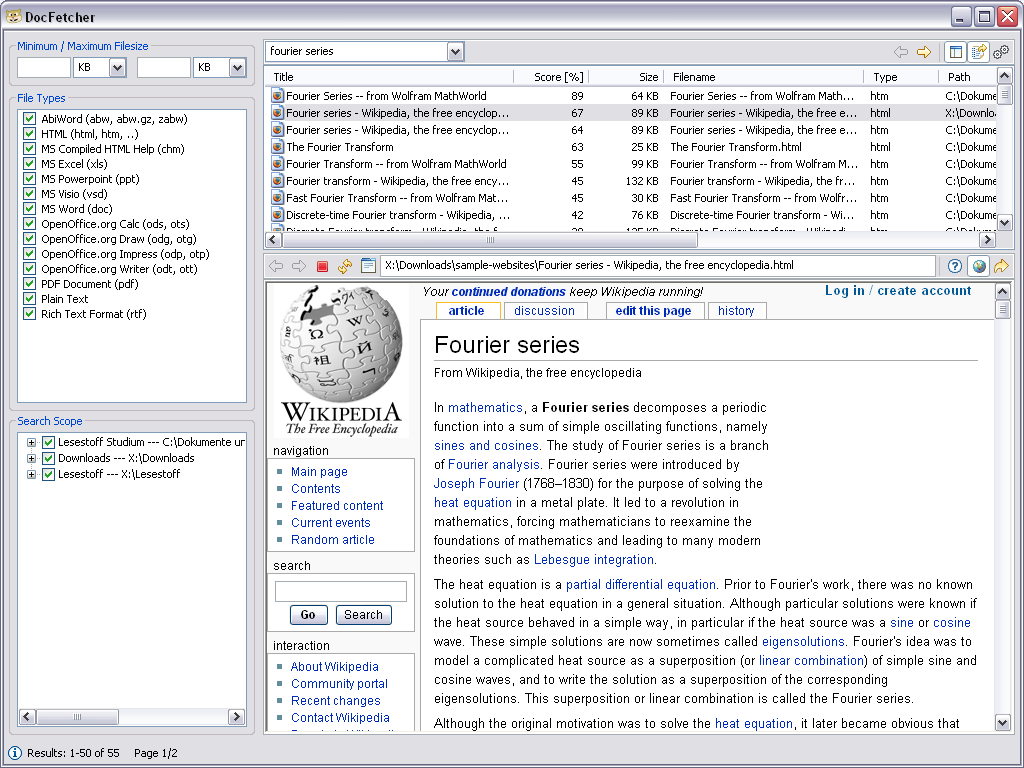
一、DocFetcher是什么
DocFetcher是一款开源的桌面搜索应用程序,旨在帮助用户快速搜索计算机上的文件内容。类似于Google搜索引擎,DocFetcher允许您在本地文件中进行关键字搜索,并迅速找到包含特定单词集的文件。它支持在Windows、Linux和OS X操作系统上运行,并且遵循Eclipse Public License开源协议。
二、功能特征
DocFetcher具有以下主要功能特征:
-
便携版:DocFetcher提供可移植版本,可以在Windows、Linux和OS X上运行,方便用户灵活使用。
-
64位支持:无论您使用的是32位还是64位操作系统,DocFetcher都能完美支持。
-
Unicode支持:DocFetcher提供坚如磐石的Unicode支持,适用于Microsoft Office、OpenOffice.org、PDF、HTML、RTF等主要文件格式。
-
存档支持:DocFetcher支持多种存档格式,包括zip、7z、rar和tar等。您还可以根据需要自定义zip存档的文件扩展名,以支持更多的存档格式。
-
源代码文件搜索:DocFetcher可以识别纯文本文件的文件扩展名,因此您可以轻松搜索各种源代码文件和其他基于文本的文件格式。
-
Outlook PST文件搜索:如果您使用Microsoft Outlook并将电子邮件存储在PST文件中,DocFetcher可以帮助您搜索并快速定位到相关邮件。
-
强大的查询语法:除了基本的逻辑操作符(如OR、AND、NOT),DocFetcher还支持通配符、短语搜索、模糊搜索、邻近搜索和提升等高级查询语法,帮助您更精确地定位所需内容。
三、操作指南
使用DocFetcher进行文件搜索非常简单。以下是基本的操作指南:
-
创建索引:首先,您需要为要搜索的文件夹创建索引。在DocFetcher的主界面中,点击右下角的"运行"按钮,开始索引编制过程。索引过程可能需要一段时间,具体时间取决于文件数量和大小。一般来说,每分钟索引200个文件是一个良好的经验法则。
-
执行搜索:索引创建完成后,您可以在文本字段中输入搜索关键字。DocFetcher会根据关键字在索引中迅速找到匹配的文件,并将搜索结果显示在结果窗格中。预览窗格会展示选中文件的纯文本预览,所有匹配项都会以黄色高亮显示。
-
过滤搜索结果:如果搜索结果过多,您可以使用最小和/或最大文件大小、文件类型和位置等过滤选项,以缩小搜索范围。
-
打开文件或文件夹:在结果窗格中,您可以选择所需的文件,并通过点击按钮打开文件或文件夹。
四、支持平台
DocFetcher支持以下操作系统平台:
-
Windows
-
Linux
-
OS X
无论您使用哪种操作系统,都可以轻松安装和使用DocFetcher进行文件搜索。
五、产品定价
DocFetcher是一款开源软件,使用Eclipse Public License开源协议,因此可以免费下载和使用。
六、使用场景
DocFetcher适用于各种使用场景,包括但不限于:
-
在工作中查找和访问各种文档、报告、演示文稿等文件。
-
在学习中快速找到课程材料、学术论文和参考资料。
-
在软件开发中搜索源代码文件、API文档和技术文档。
-
在个人生活中查找照片、音乐、视频和其他媒体文件。
不论您是个人用户还是企业用户,DocFetcher都能提供快速、高效的文件搜索体验。
结语
DocFetcher作为一款功能强大的本地文件快速搜索工具的特点和使用方法。无论是在工作还是学习中,DocFetcher都能帮助您快速定位到需要的文件,提高工作效率。赶紧下载安装DocFetcher,体验便捷的本地文件搜索吧!

